BracketHighlighter是一款括号匹配高亮显示的sublime插件
下面是官网上的一个截图
今天就介绍一下这个插件在mac下如何安装到Sublime Text3下
1.安装
通过Package Control,搜索BracketHighlighter安装即可。
2.BracketHighlighter配置
Preference > Package Settings > BracketHighlighter > Bracket Settings – User
对应的关系:
{} - curly
() - round
[] - square
<> - angle
“” - quote
style: solid、underline、outline、highlight
在这个文件为调整样式,但还是无法达到上图中的效果。
3.进一步修改配置
在Finder里打开
/Applications/Sublime Text.app/Contents/MacOS/Packages目录(这个是ST3自带的Packges默认目录),找到Color Scheme – Default.sublime-package文件2.修改文件打开方式,选中文件command+i,修改文件名为
Color Scheme - Default.zip
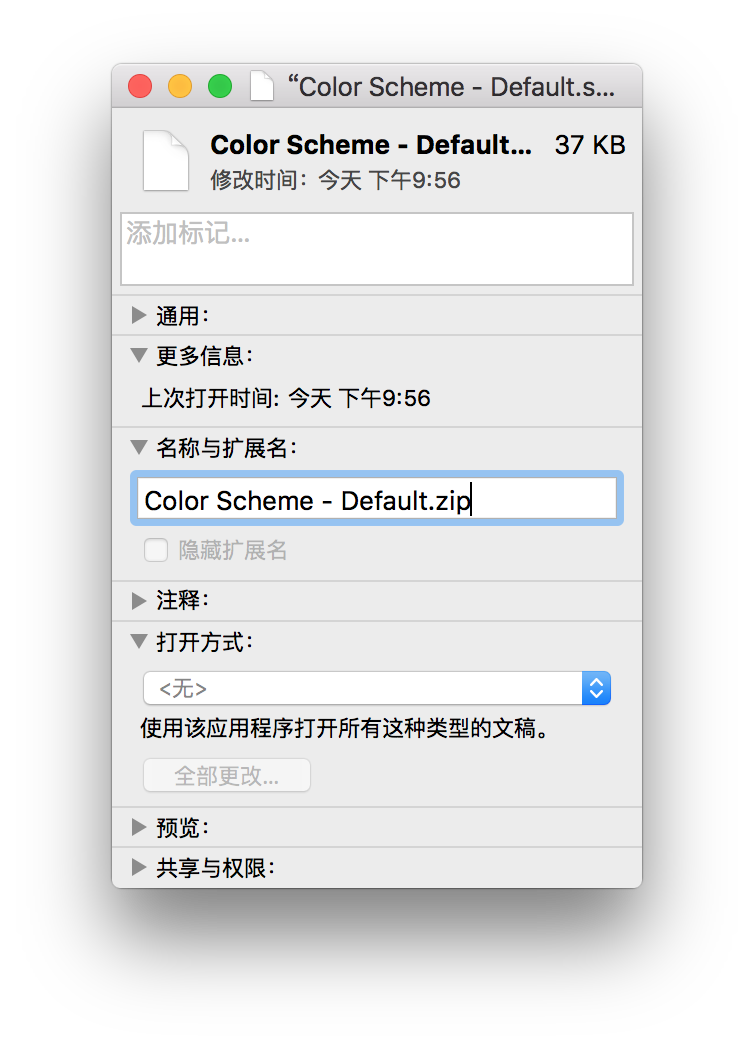解压文件,在解压的文件中找到
Monokai.tmTheme使用vim打开按如下修改1
2
3
4
5
6
7
8
9
10
11
12
13
14
15
16
17
18
19
20
21
22
23
24
25
26
27
28
29
30
31
32
33
34
35
36
37
38
39
40
41
42
43
44
45
46
47
48
49
50
51
52
53
54
55
56
57
58
59
60
61
62
63
64
65
66
67
68
69
70
71
72
73
74
75
76
77
78
79
80
81
82
83
84
85
86
87
88
89
90
91
92
93
94
95
96
97
98
99
100
101<dict>
<key>name</key>
<string>Bracket Default</string>
<key>scope</key>
<string>brackethighlighter.default</string>
<key>settings</key>
<dict>
<key>foreground</key>
<string>#FFFFFF</string>
<key>background</key>
<string>#A6E22E</string>
</dict>
</dict>
<dict>
<key>name</key>
<string>Bracket Unmatched</string>
<key>scope</key>
<string>brackethighlighter.unmatched</string>
<key>settings</key>
<dict>
<key>foreground</key>
<string>#FFFFFF</string>
<key>background</key>
<string>#FF0000</string>
</dict>
</dict>
<dict>
<key>name</key>
<string>Bracket Curly</string>
<key>scope</key>
<string>brackethighlighter.curly</string>
<key>settings</key>
<dict>
<key>foreground</key>
<string>#FF00FF</string>
</dict>
</dict>
<dict>
<key>name</key>
<string>Bracket Round</string>
<key>scope</key>
<string>brackethighlighter.round</string>
<key>settings</key>
<dict>
<key>foreground</key>
<string>#E7FF04</string>
</dict>
</dict>
<dict>
<key>name</key>
<string>Bracket Square</string>
<key>scope</key>
<string>brackethighlighter.square</string>
<key>settings</key>
<dict>
<key>foreground</key>
<string>#FE4800</string>
</dict>
</dict>
<dict>
<key>name</key>
<string>Bracket Angle</string>
<key>scope</key>
<string>brackethighlighter.angle</string>
<key>settings</key>
<dict>
<key>foreground</key>
<string>#02F78E</string>
</dict>
</dict>
<dict>
<key>name</key>
<string>Bracket Tag</string>
<key>scope</key>
<string>brackethighlighter.tag</string>
<key>settings</key>
<dict>
<key>foreground</key>
<string>#FFFFFF</string>
<key>background</key>
<string>#0080FF</string>
</dict>
</dict>
<dict>
<key>name</key>
<string>Bracket Quote</string>
<key>scope</key>
<string>brackethighlighter.quote</string>
<key>settings</key>
<dict>
<key>foreground</key>
<string>#56FF00</string>
</dict>
</dict>将上边的代码添加到Monokai.tmTheme中,和上边的dict并列排即可。
然后再降修改完成的文件重新压缩到Color Scheme – Default.zip选中
Color Scheme – Default.zipcommand+i,将其改名为Color Scheme - Default.sublime-package
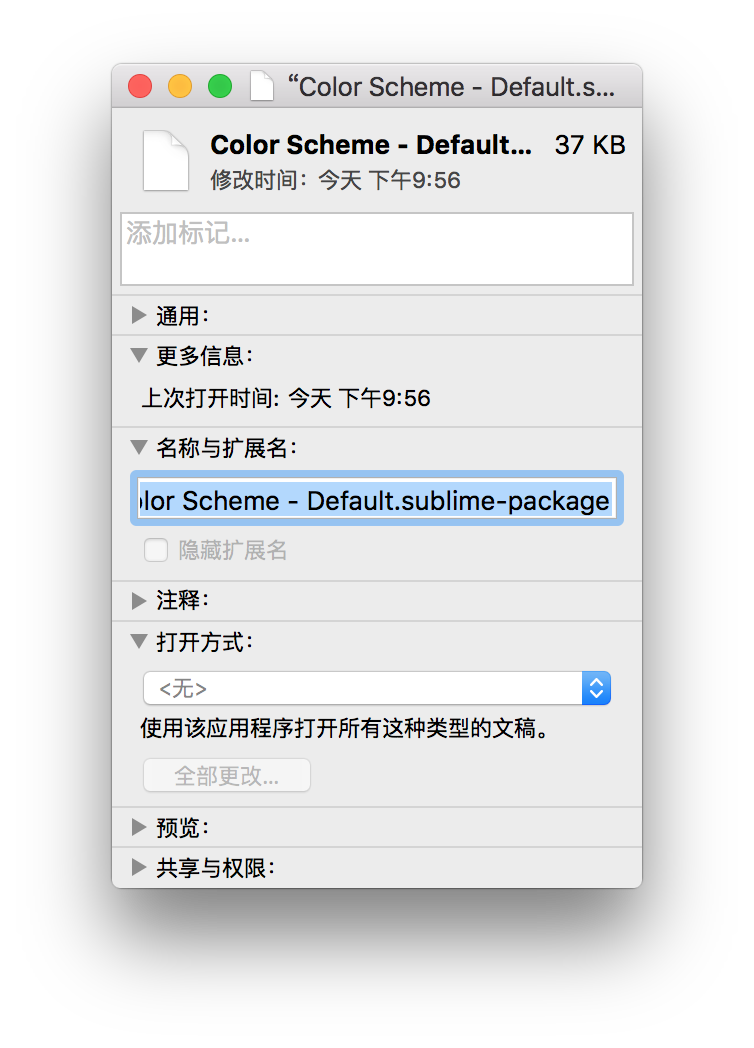
这样重新打开sublime就可以看到效果了